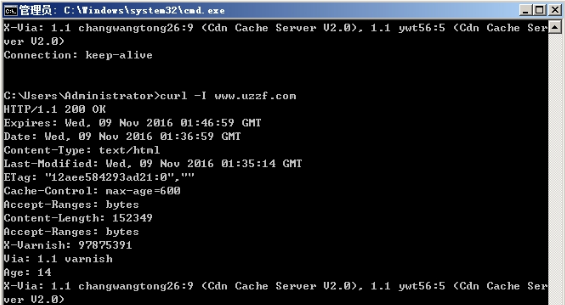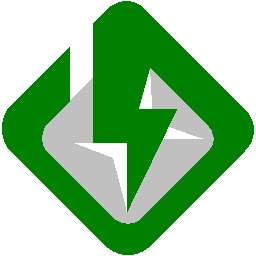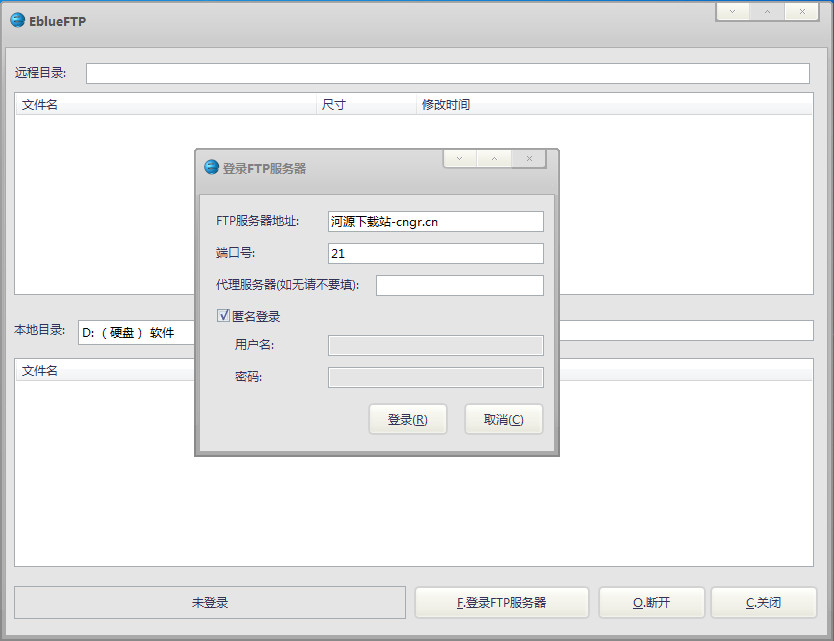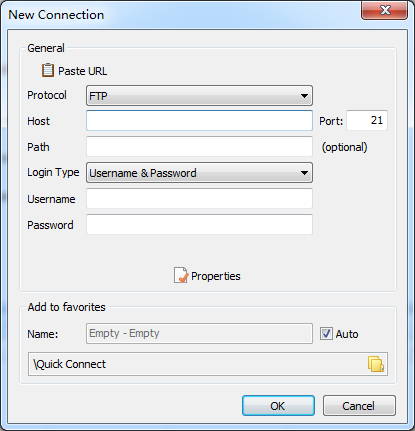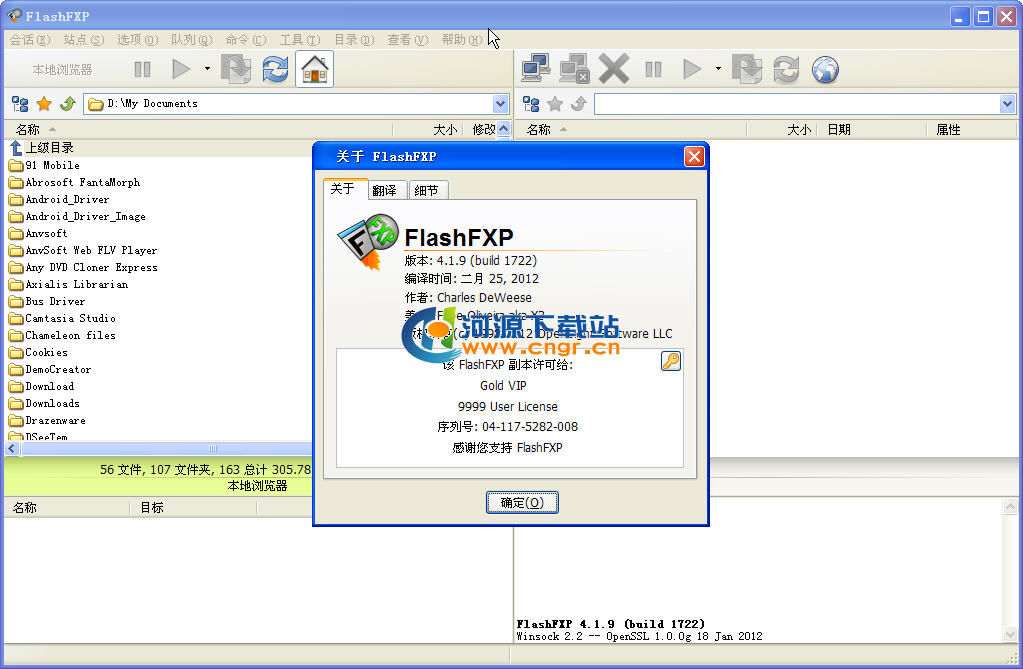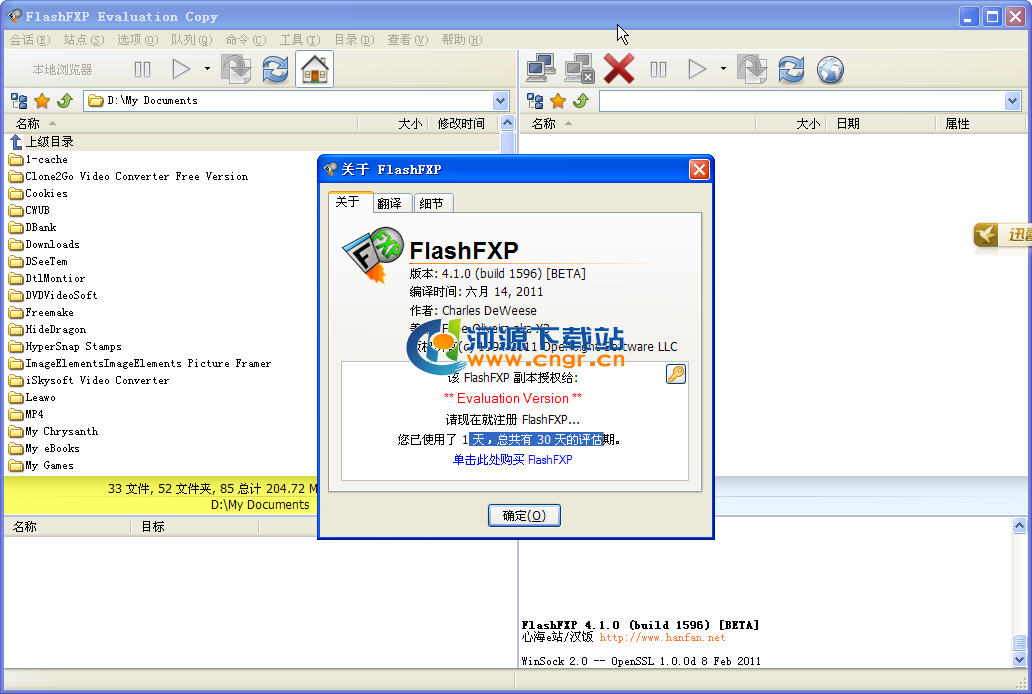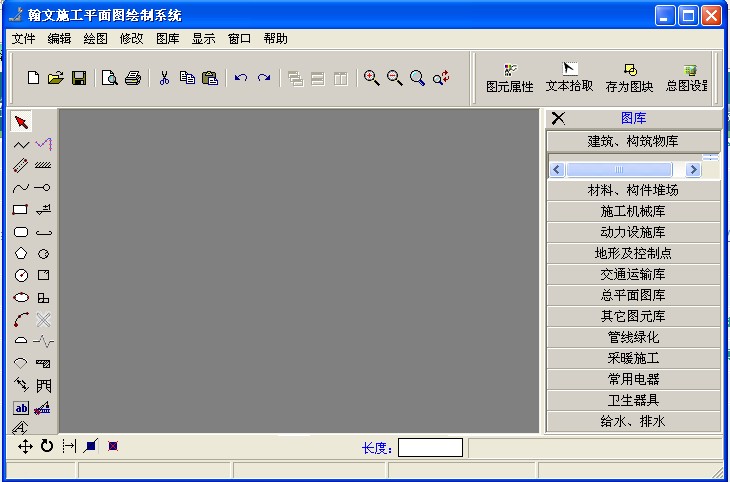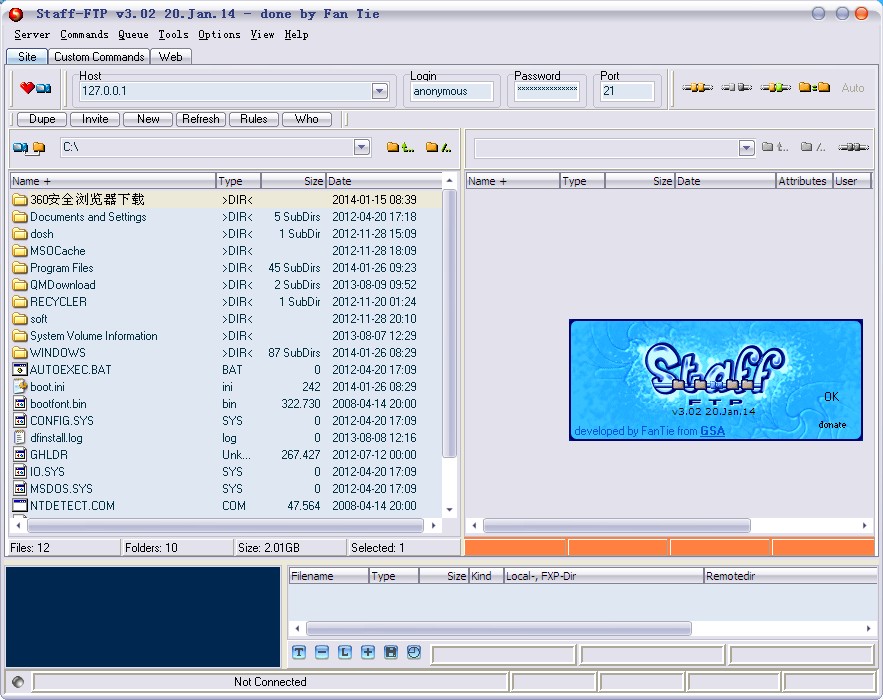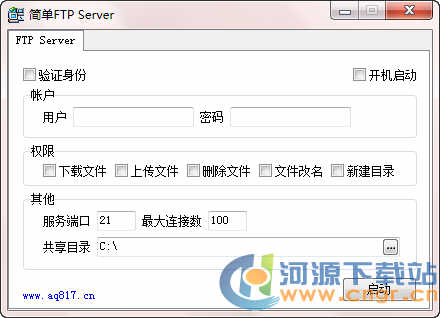CurlforWindows7.21.5绿色版
CurlforWindows7.21.5绿色版
Curl支持协定众多的文件传输程序,可下载FTP,HTT,HTTP,GOPHE等文件,还可以上传HTTPPOST,HTTPPUT,proxies,cookies等文件。
CurlforWindows7.21.5绿色版常用参数
可以在命令行下用 curl help 来看 curl的参数
CurlforWindows7.21.5绿色版教程
解压下载后的压缩文件,通过cmd命令进入到curl.exe所在的目录。
由于博主使用的是windows 64位 的系统,因此可以使用I386下的curl.exe工具。
进入到该目录后,执行curl --help测试:
一,curl命令参数,有好多我没有用过,也不知道翻译的对不对,如果有误的地方,还请指正。
-a/--append 上传文件时,附加到目标文件
-A/--user-agent 设置用户代理发送给服务器
- anyauth 可以使用“任何”身份验证方法
-b/--cookie cookie字符串或文件读取位置
- basic 使用HTTP基本验证
-B/--use-ascii 使用ASCII /文本传输
-c/--cookie-jar 操作结束后把cookie写入到这个文件中
-C/--continue-at 断点续转
-d/--data HTTP POST方式传送数据
--data-ascii 以ascii的方式post数据
--data-binary 以二进制的方式post数据
--negotiate 使用HTTP身份验证
--digest 使用数字身份验证
--disable-eprt 禁止使用EPRT或LPRT
--disable-epsv 禁止使用EPSV
-D/--dump-header 把header信息写入到该文件中
--egd-file 为随机数据(SSL)设置EGD socket路径
--tcp-nodelay 使用TCP_NODELAY选项
-e/--referer 来源网址
-E/--cert 客户端证书文件和密码 (SSL)
--cert-type 证书文件类型 (DER/PEM/ENG) (SSL)
--key 私钥文件名 (SSL)
--key-type 私钥文件类型 (DER/PEM/ENG) (SSL)
--pass 私钥密码 (SSL)
--engine 加密引擎使用 (SSL). "--engine list" for list
--cacert CA证书 (SSL)
--capath CA目录 (made using c_rehash) to verify peer against (SSL)
--ciphers SSL密码
--compressed 要求返回是压缩的形势 (using deflate or gzip)
--connect-timeout 设置最大请求时间
--create-dirs 建立本地目录的目录层次结构
--crlf 上传是把LF转变成CRLF
-f/--fail 连接失败时不显示http错误
--ftp-create-dirs 如果远程目录不存在,创建远程目录
--ftp-method [multicwd/nocwd/singlecwd] 控制CWD的使用
--ftp-pasv 使用 PASV/EPSV 代替端口
--ftp-skip-pasv-ip 使用PASV的时候,忽略该IP地址
--ftp-ssl 尝试用 SSL/TLS 来进行ftp数据传输
--ftp-ssl-reqd 要求用 SSL/TLS 来进行ftp数据传输
-F/--form 模拟http表单提交数据
-form-string 模拟http表单提交数据
-g/--globoff 禁用网址序列和范围使用{}和[]
-G/--get 以get的方式来发送数据
-h/--help 帮助
-H/--header 自定义头信息传递给服务器
--ignore-content-length 忽略的HTTP头信息的长度
-i/--include 输出时包括protocol头信息
-I/--head 只显示文档信息
从文件中读取-j/--junk-session-cookies忽略会话Cookie
- 界面指定网络接口/地址使用
- krb4 <级别>启用与指定的安全级别krb4
-j/--junk-session-cookies 读取文件进忽略session cookie
--interface 使用指定网络接口/地址
--krb4 使用指定安全级别的krb4
-k/--insecure 允许不使用证书到SSL站点
-K/--config 指定的配置文件读取
-l/--list-only 列出ftp目录下的文件名称
--limit-rate 设置传输速度
--local-port 强制使用本地端口号
-m/--max-time 设置最大传输时间
--max-redirs 设置最大读取的目录数
--max-filesize 设置最大下载的文件总量
-M/--manual 显示全手动
-n/--netrc 从netrc文件中读取用户名和密码
--netrc-optional 使用 .netrc 或者 URL来覆盖-n
--ntlm 使用 HTTP NTLM 身份验证
-N/--no-buffer 禁用缓冲输出
-o/--output 把输出写到该文件中
-O/--remote-name 把输出写到该文件中,保留远程文件的文件名
-p/--proxytunnel 使用HTTP代理
--proxy-anyauth 选择任一代理身份验证方法
--proxy-basic 在代理上使用基本身份验证
--proxy-digest 在代理上使用数字身份验证
--proxy-ntlm 在代理上使用ntlm身份验证
-P/--ftp-port
使用端口地址,而不是使用PASV
-Q/--quote 文件传输前,发送命令到服务器
-r/--range 检索来自HTTP/1.1或FTP服务器字节范围
--range-file 读取(SSL)的随机文件
-R/--remote-time 在本地生成文件时,保留远程文件时间
--retry 传输出现问题时,重试的次数
--retry-delay 传输出现问题时,设置重试间隔时间
--retry-max-time 传输出现问题时,设置最大重试时间
-s/--silent静音模式。不输出任何东西
-S/--show-error 显示错误
--socks4 用socks4代理给定主机和端口
--socks5 用socks5代理给定主机和端口
--stderr
-t/--telnet-option Telnet选项设置
--trace 对指定文件进行debug
--trace-ascii Like --跟踪但没有hex输出
--trace-time 跟踪/详细输出时,添加时间戳
-T/--upload-file 上传文件
--url Spet URL to work with
-u/--user 设置服务器的用户和密码
-U/--proxy-user 设置代理用户名和密码
-v/--verbose
-V/--version 显示版本信息
-w/--write-out [format]什么输出完成后
-x/--proxy 在给定的端口上使用HTTP代理
-X/--request 指定什么命令
-y/--speed-time 放弃限速所要的时间。默认为30
-Y/--speed-limit 停止传输速度的限制,速度时间'秒
-z/--time-cond 传送时间设置
-0/--http1.0 使用HTTP 1.0
-1/--tlsv1 使用TLSv1(SSL)
-2/--sslv2 使用SSLv2的(SSL)
-3/--sslv3 使用的SSLv3(SSL)
--3p-quote like -Q for the source URL for 3rd party transfer
--3p-url 使用url,进行第三方传送
--3p-user 使用用户名和密码,进行第三方传送
-4/--ipv4 使用IP4
-6/--ipv6 使用IP6
-#/--progress-bar 用进度条显示当前的传送状态
-a/--append 上传文件时,附加到目标文件
-A/--user-agent 设置用户代理发送给服务器
- anyauth 可以使用“任何”身份验证方法
-b/--cookie cookie字符串或文件读取位置
- basic 使用HTTP基本验证
-B/--use-ascii 使用ASCII /文本传输
-c/--cookie-jar 操作结束后把cookie写入到这个文件中
-C/--continue-at 断点续转
-d/--data HTTP POST方式传送数据
--data-ascii 以ascii的方式post数据
--data-binary 以二进制的方式post数据
--negotiate 使用HTTP身份验证
--digest 使用数字身份验证
--disable-eprt 禁止使用EPRT或LPRT
--disable-epsv 禁止使用EPSV
-D/--dump-header 把header信息写入到该文件中
--egd-file 为随机数据(SSL)设置EGD socket路径
--tcp-nodelay 使用TCP_NODELAY选项
-e/--referer 来源网址
-E/--cert 客户端证书文件和密码 (SSL)
--cert-type 证书文件类型 (DER/PEM/ENG) (SSL)
--key 私钥文件名 (SSL)
--key-type 私钥文件类型 (DER/PEM/ENG) (SSL)
--pass 私钥密码 (SSL)
--engine 加密引擎使用 (SSL). "--engine list" for list
--cacert CA证书 (SSL)
--capath CA目录 (made using c_rehash) to verify peer against (SSL)
--ciphers SSL密码
--compressed 要求返回是压缩的形势 (using deflate or gzip)
--connect-timeout 设置最大请求时间
--create-dirs 建立本地目录的目录层次结构
--crlf 上传是把LF转变成CRLF
-f/--fail 连接失败时不显示http错误
--ftp-create-dirs 如果远程目录不存在,创建远程目录
--ftp-method [multicwd/nocwd/singlecwd] 控制CWD的使用
--ftp-pasv 使用 PASV/EPSV 代替端口
--ftp-skip-pasv-ip 使用PASV的时候,忽略该IP地址
--ftp-ssl 尝试用 SSL/TLS 来进行ftp数据传输
--ftp-ssl-reqd 要求用 SSL/TLS 来进行ftp数据传输
-F/--form 模拟http表单提交数据
-form-string 模拟http表单提交数据
-g/--globoff 禁用网址序列和范围使用{}和[]
-G/--get 以get的方式来发送数据
-h/--help 帮助
-H/--header 自定义头信息传递给服务器
--ignore-content-length 忽略的HTTP头信息的长度
-i/--include 输出时包括protocol头信息
-I/--head 只显示文档信息
从文件中读取-j/--junk-session-cookies忽略会话Cookie
- 界面指定网络接口/地址使用
- krb4 <级别>启用与指定的安全级别krb4
-j/--junk-session-cookies 读取文件进忽略session cookie
--interface 使用指定网络接口/地址
--krb4 使用指定安全级别的krb4
-k/--insecure 允许不使用证书到SSL站点
-K/--config 指定的配置文件读取
-l/--list-only 列出ftp目录下的文件名称
--limit-rate 设置传输速度
--local-port 强制使用本地端口号
-m/--max-time 设置最大传输时间
--max-redirs 设置最大读取的目录数
--max-filesize 设置最大下载的文件总量
-M/--manual 显示全手动
-n/--netrc 从netrc文件中读取用户名和密码
--netrc-optional 使用 .netrc 或者 URL来覆盖-n
--ntlm 使用 HTTP NTLM 身份验证
-N/--no-buffer 禁用缓冲输出
-o/--output 把输出写到该文件中
-O/--remote-name 把输出写到该文件中,保留远程文件的文件名
-p/--proxytunnel 使用HTTP代理
--proxy-anyauth 选择任一代理身份验证方法
--proxy-basic 在代理上使用基本身份验证
--proxy-digest 在代理上使用数字身份验证
--proxy-ntlm 在代理上使用ntlm身份验证
-P/--ftp-port
使用端口地址,而不是使用PASV
-Q/--quote 文件传输前,发送命令到服务器
-r/--range 检索来自HTTP/1.1或FTP服务器字节范围
--range-file 读取(SSL)的随机文件
-R/--remote-time 在本地生成文件时,保留远程文件时间
--retry 传输出现问题时,重试的次数
--retry-delay 传输出现问题时,设置重试间隔时间
--retry-max-time 传输出现问题时,设置最大重试时间
-s/--silent静音模式。不输出任何东西
-S/--show-error 显示错误
--socks4 用socks4代理给定主机和端口
--socks5 用socks5代理给定主机和端口
--stderr
-t/--telnet-option Telnet选项设置
--trace 对指定文件进行debug
--trace-ascii Like --跟踪但没有hex输出
--trace-time 跟踪/详细输出时,添加时间戳
-T/--upload-file 上传文件
--url Spet URL to work with
-u/--user 设置服务器的用户和密码
-U/--proxy-user 设置代理用户名和密码
-v/--verbose
-V/--version 显示版本信息
-w/--write-out [format]什么输出完成后
-x/--proxy 在给定的端口上使用HTTP代理
-X/--request 指定什么命令
-y/--speed-time 放弃限速所要的时间。默认为30
-Y/--speed-limit 停止传输速度的限制,速度时间'秒
-z/--time-cond 传送时间设置
-0/--http1.0 使用HTTP 1.0
-1/--tlsv1 使用TLSv1(SSL)
-2/--sslv2 使用SSLv2的(SSL)
-3/--sslv3 使用的SSLv3(SSL)
--3p-quote like -Q for the source URL for 3rd party transfer
--3p-url 使用url,进行第三方传送
--3p-user 使用用户名和密码,进行第三方传送
-4/--ipv4 使用IP4
-6/--ipv6 使用IP6
-#/--progress-bar 用进度条显示当前的传送状态
CurlforWindows7.21.5绿色版使用方式二
放置在system32中
解压下载好的文件,拷贝I386/curl.exe文件到C:\Windows\System32
然后就可以在DOS窗口中任意位置,使用curl命令了。
CurlforWindows7.21.5绿色版使用方式三
配置环境变量
在系统高级环境变量中,配置
CURL_HOME ----- "你的curl目录位置\curl-7.43.0"
path ---- 末尾添加 “;%CURL_HOME%\I386”
这样与上面方式二的效果相同。
CurlforWindows7.21.5绿色版小编推荐
Curl For Win非常不错的一款软件,能够解决很多的麻烦,本站还提供、forklift、leapftp、cuteftp等供您下载。
以上就是11ba小编为大家带来的CurlforWindows7.21.5绿色版的详细介绍,喜欢就收藏一下吧!说不定会找到你要的惊喜╰(*°▽°*)╯~
游戏截图
人气软件
-
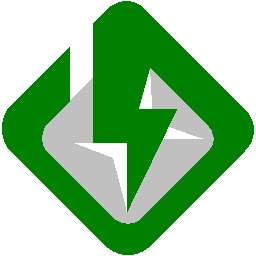
flashfxp电脑版v5.4.0.3970
9.03M/中文
下载
-
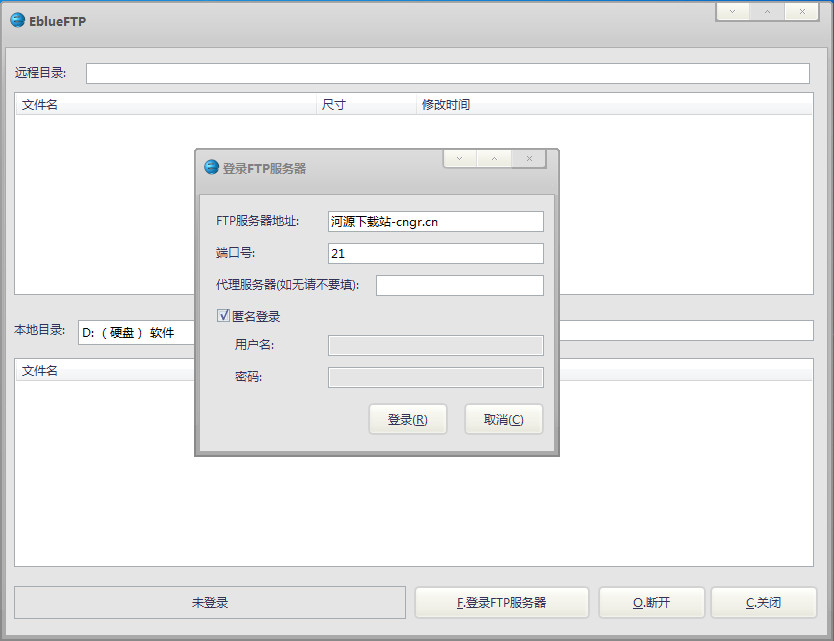
EblueFTP1.2单文件绿色版
541.95KB/中文
下载
-
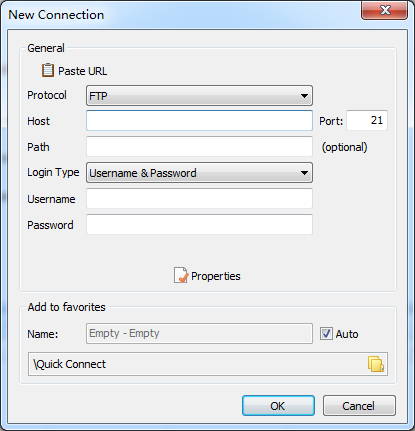
SmartFTP6.0.2035.0工具下载
25.94M/中文
下载
-
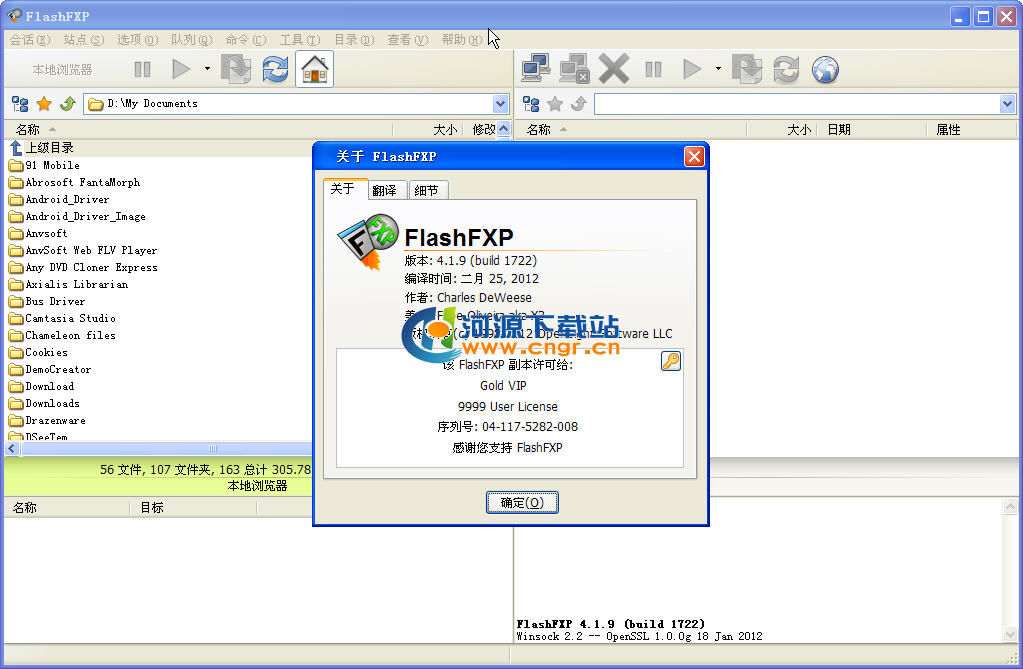
FlashFXPV4.1.8.1722中文版
6.3M/中文
下载
-
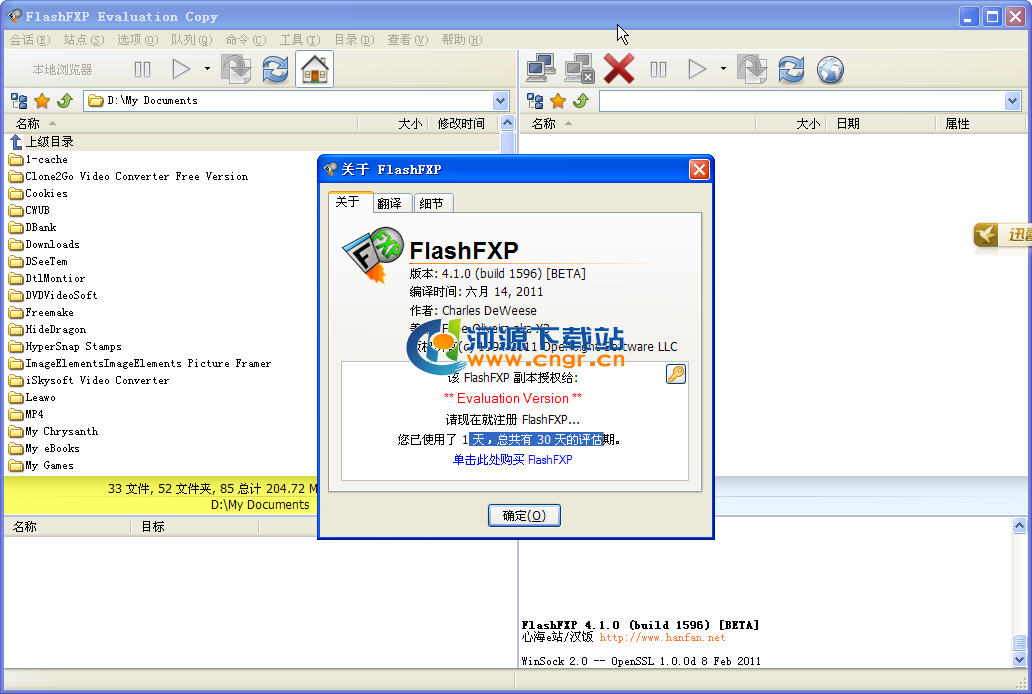
FlashFXP4.1.0Build1597绿色特别版
6.03M/中文
下载
-

FileGee企业文件同步备份系统9.9
6.1M/中文
下载
热门专题
- 上传工具
相关文章
- 今日更新推荐
-

儿歌多多苹果手机版v1.21
31.22MB/中文
下载 -

儿歌多多appv1.59
13.9MB/中文
下载 -

爱音乐iphone版v1.70
41.05MB/中文
下载 -

乐视视频苹果版v1.13
10.27MB/中文
下载 -

樱花动漫pc端v1.33
36.91M/中文
下载 -

奇门遁甲排盘电脑版v2.66
32.48M/中文
下载
- 下载总排行
-
1
filezillalinux客户端v3.51.032/64位官方版v2.57
-

- filezillalinux客户端v3.51.032/64位官方版v2.57
- 立即下载
-
-
2
谷普FTP服务器V1.0绿色版V1.2
-

- 谷普FTP服务器V1.0绿色版V1.2
- 立即下载
-
-
3
AbsoluteFTP中文版V2.2.10V2.2.12
-

- AbsoluteFTP中文版V2.2.10V2.2.12
- 立即下载
-
-
4
WinSCP中文版5.115.12
-

- WinSCP中文版5.115.12
- 立即下载
-
-
5
Cyberduck绿色版6.0.06.0.1
-

- Cyberduck绿色版6.0.06.0.1
- 立即下载
-
-
6
AlternateFTP(FTP客户端)1.8绿色版v2.23
-

- AlternateFTP(FTP客户端)1.8绿色版v2.23
- 立即下载
-
-
7
Staff-FTP3.0.2英文绿色版3.0.3
-
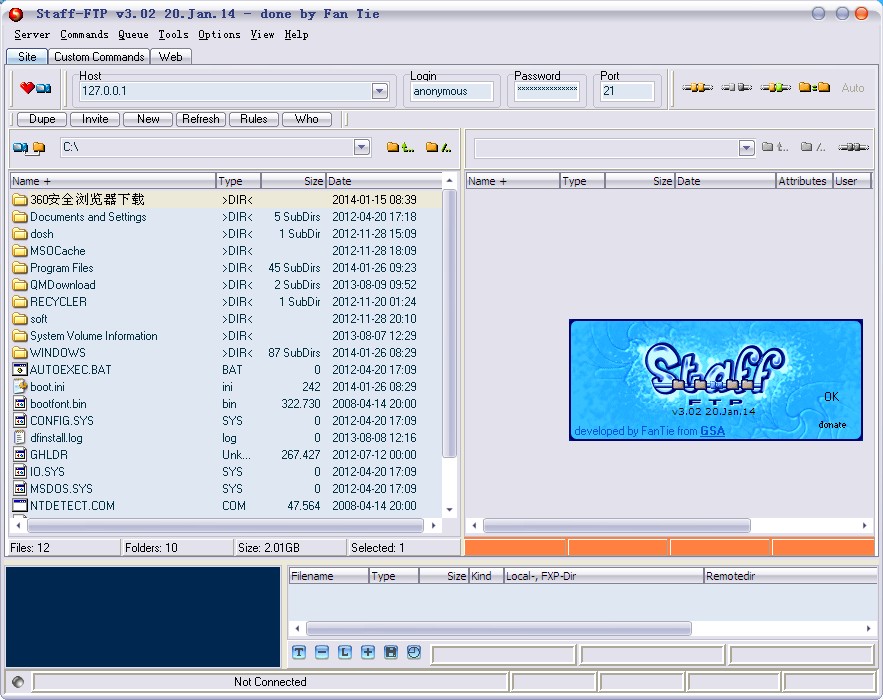
- Staff-FTP3.0.2英文绿色版3.0.3
- 立即下载
-
-
8
SlyarFTPserver简易FTP服务器v1.1绿色中文版v1.1
-

- SlyarFTPserver简易FTP服务器v1.1绿色中文版v1.1
- 立即下载
-
-
9
FTPRush2.1.8多语言绿色版2.1.9
-
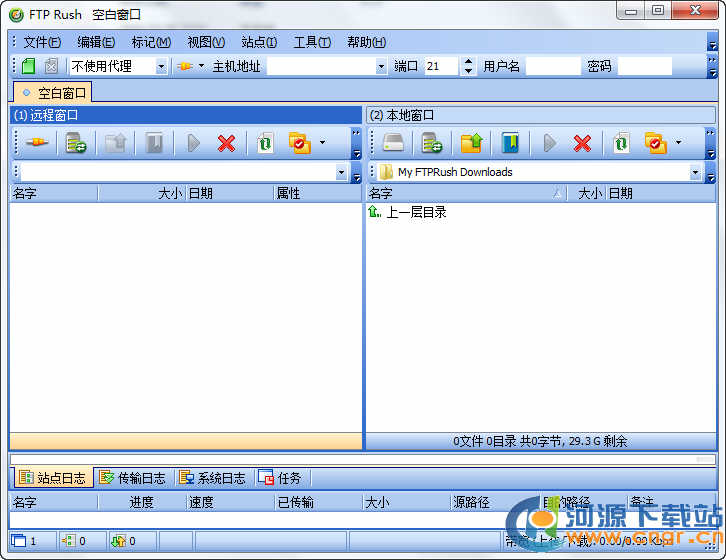
- FTPRush2.1.8多语言绿色版2.1.9
- 立即下载
-
-
10
简单FTPServer1.0绿色版1.2
-
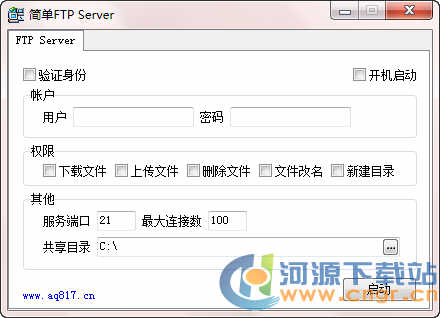
- 简单FTPServer1.0绿色版1.2
- 立即下载
-

 CurlforWindows7.21.5绿色版
CurlforWindows7.21.5绿色版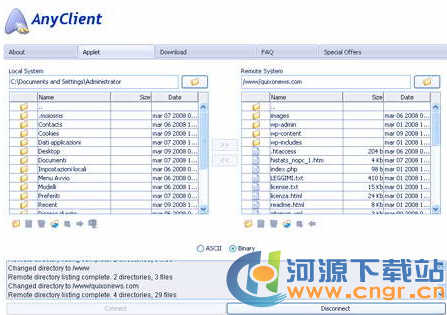
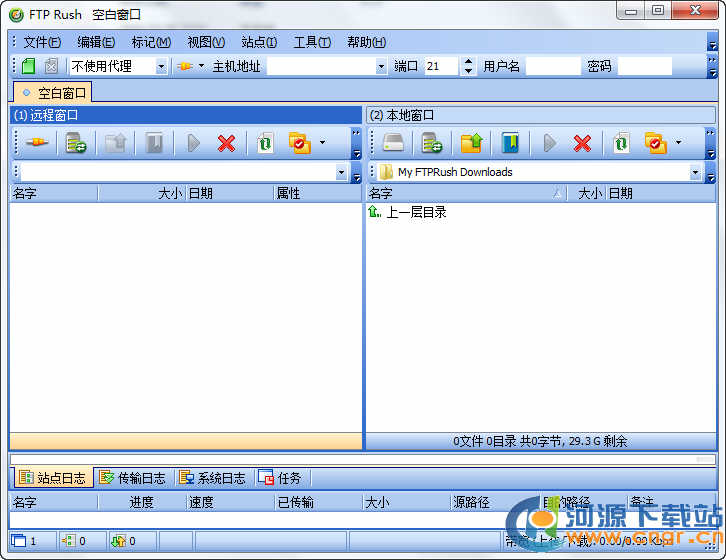
 FlashFXP4.1.0Build1643RC1多语言绿色版1.2
FlashFXP4.1.0Build1643RC1多语言绿色版1.2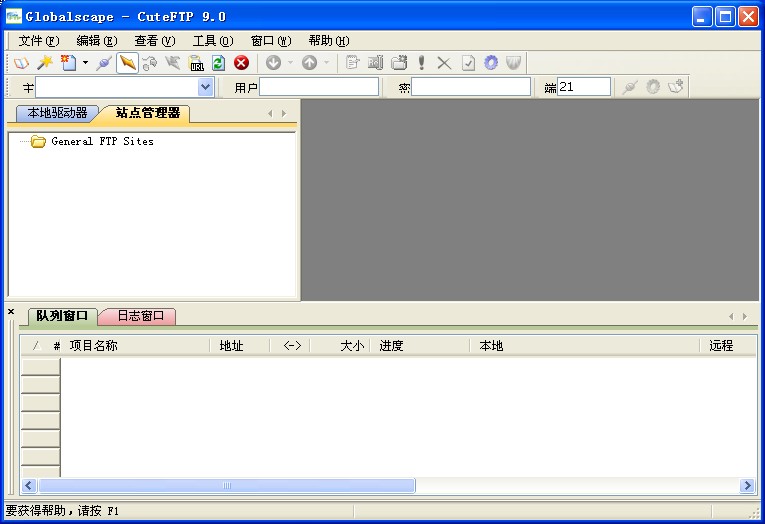 CuteFTPPro9.0.5.0007特别版9.0.5.0010
CuteFTPPro9.0.5.0007特别版9.0.5.0010 FTP离线浏览器1.3.2绿色版1.3.6
FTP离线浏览器1.3.2绿色版1.3.6 FileZilla3.7.0.2多语言绿色版3.7.0.6
FileZilla3.7.0.2多语言绿色版3.7.0.6 MiniSync1.2绿色版1.2
MiniSync1.2绿色版1.2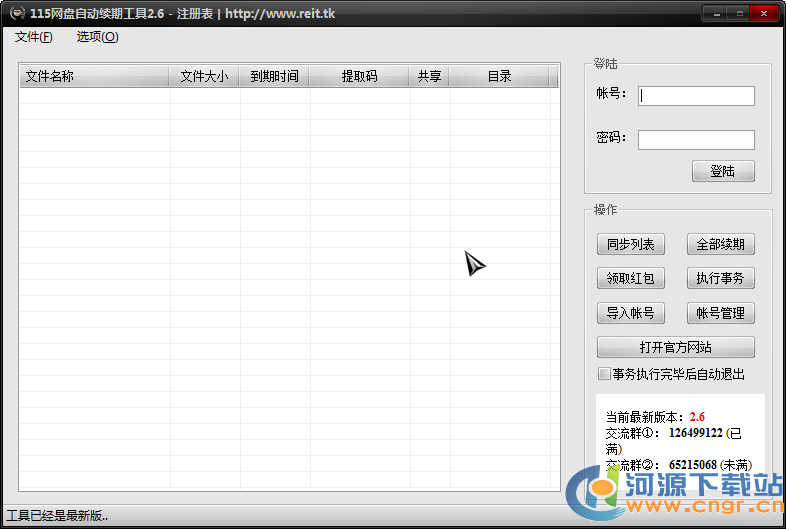 115网盘自动续期工具(115网盘更新优化)2.6绿色版2.9
115网盘自动续期工具(115网盘更新优化)2.6绿色版2.9